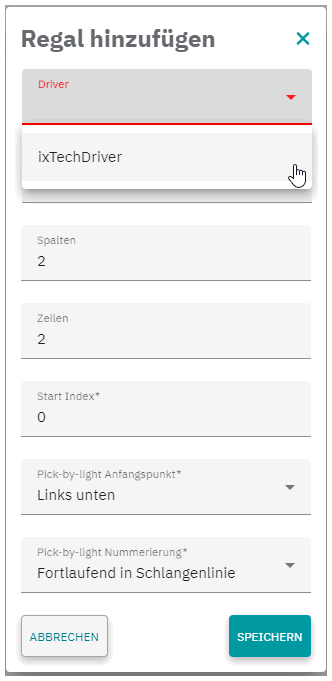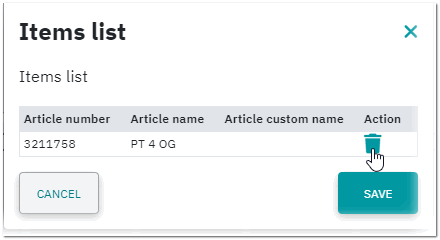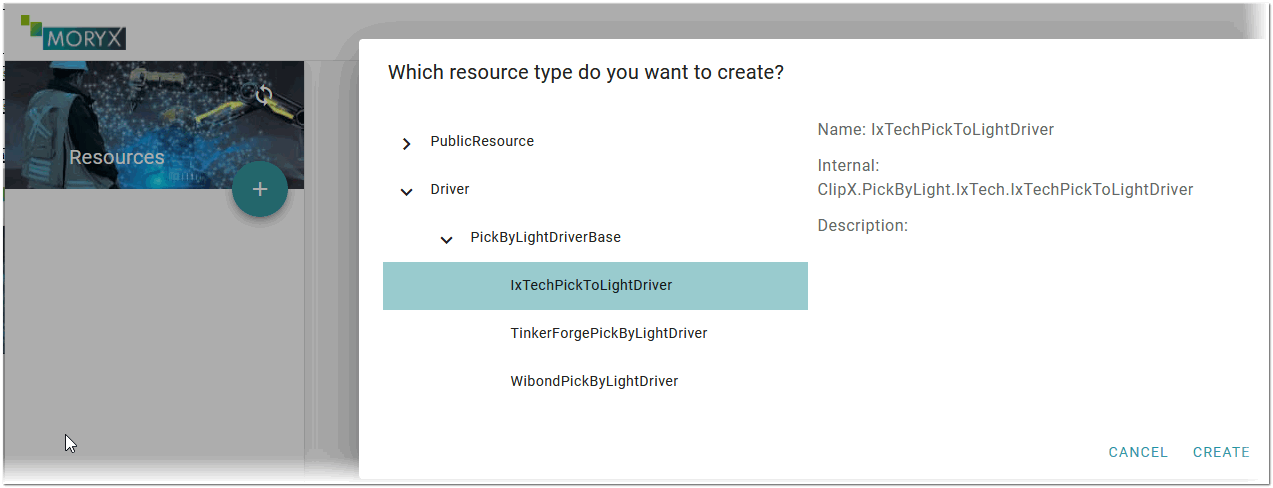Workbench konfigurieren
Das Add-on unterstützt die Verwendung eines Pick-by-Light-Systems (PBL). Das mit clipx ENGINEER verbundene PBL führt den Werker zuverlässig durch den Produktionsprozess (Bestückung). Die mit dem Add-on implementierte Workbench-Ansicht ermöglicht es Ihnen, Ihren Arbeitsplatz einzurichten und die Artikellagerfächer digital abzubilden. So können Sie beispielsweise Regale hinzufügen und konfigurieren, indem Sie die Anzahl der Regalreihen und -spalten angeben und anschließend die in Ihrem clipx ENGINEER-Projekt verwendeten Artikel den Lagerfächern zuordnen.
Anhand der Workbench-Konfiguration kennt das angeschlossene PBL-System die Lagerfächer der Artikel. Während eines Produktionsschrittes führt das PBL den Kommissionierer per LED-Signal zum jeweiligen Lagerfach des Artikels und zeigt die zu entnehmende Menge des Artikels an.
Dieses Thema enthält die folgenden Abschnitte:
Workbench-Ansicht
Sie öffnen die Workbench-Ansicht, indem Sie in der Stückliste (BOM) unten rechts in der Add-on-Ansicht auf die Schaltfläche ZUR WORKBENCH HINZUFÜGEN klicken. Auf der linken Seite zeigt die Ansicht alle Artikel mit ihrem Namen und ihrer Artikelnummer, die Sie in Ihrem clipx ENGINEER-Projekt verwendet haben. Auf der rechten Seite werden das konfigurierte Regal (Anzahl der Spalten und Reihen) und die den Regalplätzen zugeordneten Artikel angezeigt.
| Hinweis
Zu Beginn ist kein Regal konfiguriert. Gehen Sie wie im folgenden Abschnitt beschrieben vor, um Regale hinzuzufügen und zu konfigurieren. |
Regal hinzufügen und konfigurieren / Workbench einrichten
| Hinweis
Für die Anbindung des PBL-Systems an clipx ENGINEER wird ein Treiber benötigt. clipx ENGINEER unterstützt derzeit nur das Pick-by-Light-System von ix.tech. Sie müssen den IxTech-Treiber erstellen, bevor Sie das Rack hinzufügen und konfigurieren können (siehe folgender Abschnitt). |
Gehen Sie wie folgt vor:
- Öffnen Sie die Workbench-Ansicht, indem Sie in der Stückliste unten rechts in der Add-on-Ansicht auf die Schaltfläche ZUR WORKBENCH HINZUFÜGEN klicken.
- Wählen Sie aus dem Burger-Menü oben rechts den Befehl Regal hinzufügen.
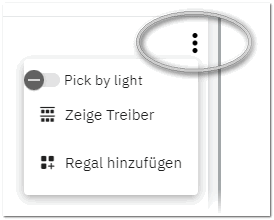
- Wählen Sie im Fenster Regal hinzufügen in der Dropdown-Liste Treiber den IxTech PBL-Systemtreiber aus. Wenn die Dropdown-Liste den IxTech-Treiber nicht enthält, erstellen Sie den Treiber zunächst wie im folgenden Abschnitt beschrieben.Geben Sie die Regalparameter ein, wie z.B. den Regalnamen, die Anzahl der Spalten und Reihen Ihres Regals, den Startindex und die Startposition usw.
- Klicken Sie auf SPEICHERN, um die Einstellungen zu speichern. Das konfigurierte Regal wird in der Workbench-Ansicht angezeigt (siehe das Beispiel unten). Jedes Lagerfach des Regals besitzt ein Kontrollkästchen. Durch Aktivieren des Kontrollkästchens wird die LED des entsprechenden Fachs im PBL eingeschaltet.Mit der Option Pick-by-Light aus dem Burger-Menü können Sie die LEDs am PBL einschalten.Sie können die Regalparameter bearbeiten, indem Sie auf die Schaltfläche BEARBEITEN oben rechts im Rack klicken. Mit der Schaltfläche ZURÜCK wird die Workbench-Ansicht geschlossen und die Add-on-Ansicht wieder angezeigt.
- Artikel den Lagerfächern zuordnenZiehen Sie den Artikel links aus der Artikelliste in das gewünschte Lagerfach. Das Artikelbild wird im Fach angezeigt. In der Artikelliste werden die Artikel, die einem Lagerfach zugeordnet sind, entsprechend hervorgehoben.
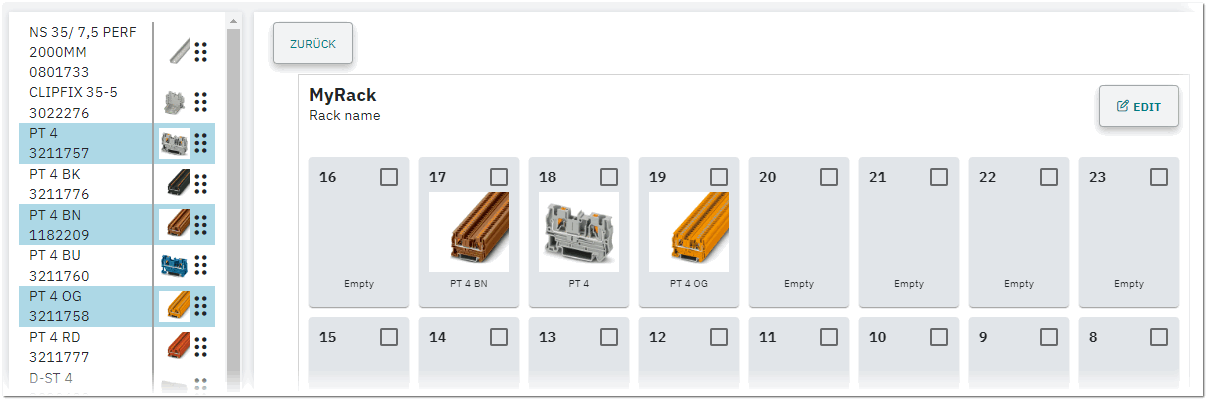 Um einen Artikel aus einem Lagerfach zu entfernen, klicken Sie mit der linken Maustaste auf den Artikel, dann auf das Papierkorbsymbol und anschließend auf die Schaltfläche SPEICHERN.
Um einen Artikel aus einem Lagerfach zu entfernen, klicken Sie mit der linken Maustaste auf den Artikel, dann auf das Papierkorbsymbol und anschließend auf die Schaltfläche SPEICHERN.
PBL-Treiber erstellen
Wenn in der Dropdown-Liste Treiber (siehe Abschnitt oben) kein Treiber für das PBL-System zur Auswahl steht, müssen Sie ihn wie folgt erstellen:
| Hinweis
clipx ENGINEER unterstützt derzeit nur das Pick-by-Light-System von ix.tech. Der IxTech-Treiber wird für die Verbindung mit dem PBL-System benötigt. |
- Wählen Sie aus dem Burger-Menü oben rechts den Befehl Zeige Treiber.
- Klicken Sie im Browserfenster links auf die '+'-Schaltfläche. Wählen Sie den Treiber IxTechPickToLightDriver aus, wenn der Treiber noch nicht erstellt wurde (wie im folgenden Beispiel gezeigt) und drücken Sie CREATE.
- Geben Sie auf der Treiberseite einen Treibernamen und optional eine Beschreibung ein. Geben Sie in das Feld IpAddress die IP-Adresse Ihres PBL-Systems ein (wie in der PBL-Treibersoftware angezeigt). Geben Sie in das Feld Port die Portnummer 2000 ein.
- Speichern Sie die Konfiguration mit der Speichern-Schaltfläche oben rechts im Browserfenster.
 Beispiel
Beispiel